Erstellen Sie eine einzelne leere Datei
Der einfachste Weg, den Touch-Befehl zu verwenden, besteht darin, eine einzelne leere Datei im Terminal zu erstellen. Geben Sie im Terminal folgenden Befehl ein, um schnell eine leere Datei zu erstellen:
$ tippen Sie auf 'Dateiname'Beispiel
$ Tippen Sie auf Neue DateiIm folgenden Beispiel erstellen wir über das Terminal eine leere Datei mit dem Namen 'Newfile.' Der Touch-Befehl benachrichtigt nicht durch eine Eingabeaufforderung, wenn eine neue Datei erstellt wird. Um die Erstellung neuer Dateien zu überprüfen, listen Sie die Dateien mit dem Befehl 'ls' auf.

Mehrere Dateien erstellen
Die folgende Syntax wird verwendet, um mehrere Dateien mit dem Touch-Befehl zu erstellen:
$ touch Dateiname1 Dateiname2 Dateiname3… .Beispiel
Mit dem Touch-Befehl erstellen wir im folgenden Beispiel drei Dateien mit drei verschiedenen Namen:
$ berühren neue Datei1 neue Datei2 neue Datei3Führen Sie nach der Ausführung des obigen Befehls den Befehl 'ls' aus, um zu überprüfen, ob neu erstellte Dateien vorhanden sind.

Vermeiden Sie das Erstellen einer Datei
Mit dem Touch-Befehl können Sie auch vermeiden, eine neue Datei zu erstellen. Um die Dateierstellung zu verhindern, verwenden Sie den touch-Befehl mit der Option '-c', und der touch-Befehl erstellt keine neue Datei, wenn die Datei noch nicht existiert. Hier ist die Syntax unten:
$ touch -c DateinameBeispiel
In diesem Beispiel erzwingen wir das System, das Erstellen einer neuen Datei mit dem Touch-Befehl wie folgt zu vermeiden:
$ touch -c TestdateiWenn Sie den Befehl 'ls' verwenden, listen Sie diese Datei auf, dann wird die folgende Ausgabe auf meinem System angezeigt, die zeigt, dass die Datei nicht existiert.

Dateizugriffszeit und Änderungszeit ändern
Mit dem Touch-Befehl können Sie die Zugriffs- und Änderungszeit einer Datei ändern. Wir werden dies im folgenden Beispiel tun.
Beispiel
In diesem Beispiel erstellen wir mit dem Touch-Befehl eine Datei namens 'testfile'. Als nächstes werden wir die Dateistatistiken mit dem Befehl 'stat' anzeigen.
$ Testdatei berühren$stat-Testdatei
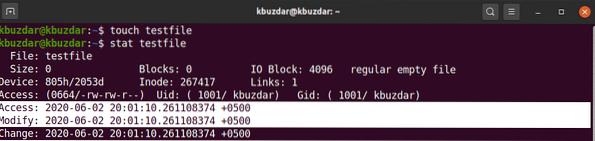
Um die Zugriffszeit und Änderungszeit der Datei 'testfile' zu ändern, führen Sie den folgenden Befehl aus:
$ Testdatei berührenIn der folgenden Ausgabe sehen Sie, dass sich die Zugriffs- und Änderungszeiten der Datei geändert haben.
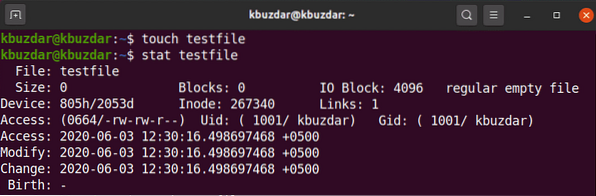
Zugriffszeit oder Änderungszeit ändern
Sie können nur die Zugriffszeit oder nur die Änderungszeit mit dem Touch-Befehl ändern. Um nur die Zugriffszeit zu ändern, verwenden Sie die folgende Syntax:
$ touch -ein DateinameBeispiel
In diesem Beispiel erstellen wir eine Datei namens 'testfile' mit dem touch-Befehl mit der '-a'-Option und drucken dann die Dateistatistiken mit dem stat-Befehl wie folgt aus:
$ touch -eine Testdatei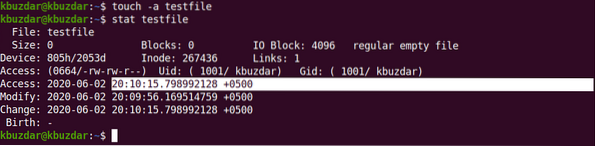
Verwenden Sie den folgenden Befehl auf Ihrem Terminal, um die Dateistatistik anzuzeigen:
$ Testdatei berühren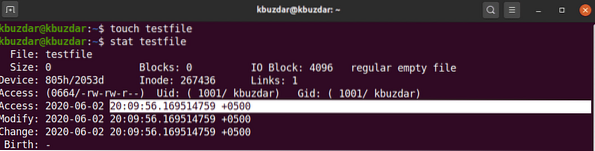
In der folgenden Ausgabe sehen Sie, dass die Zugriffszeit gegenüber der obigen Ausgabe geändert wurde.
Ebenso können Sie den Touch-Befehl verwenden, um die Änderungszeit einer vorhandenen Datei mit der Option '-m' wie folgt zu ändern:
$ touch -m TestdateiIn der folgenden Ausgabe haben wir die Änderungszeit der Datei 'testfile . geändert.'
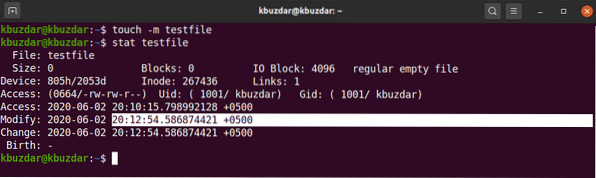
Zugriffs- und Änderungszeit einer Datei in eine andere kopieren
Mit dem Touch-Befehl können Sie die Zugriffs- und Änderungszeiten einer Datei in eine andere Datei kopieren.
Beispiel
In diesem Beispiel erstellen wir eine Datei namens 'testfileA' und eine weitere Datei namens 'testfileB' wie folgt:
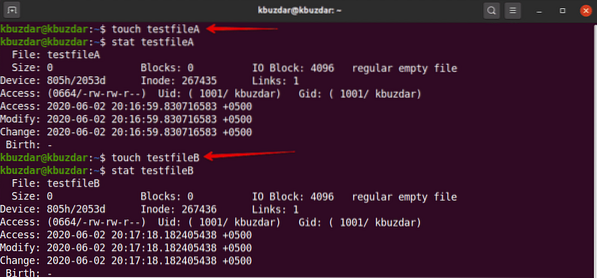
Hier wollen wir die Zugriffs- und Änderungszeiten von TestdateiA nach TestdateiB kopieren. Führen Sie dazu den folgenden Touch-Befehl aus:
$ touch testdateiA -r testdateiB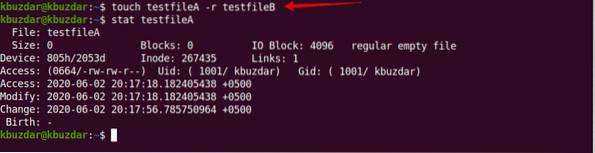
Mit dem Befehl stat können Sie sehen, dass die Zugriffs- und Änderungszeiten von TestdateiA in TestdateiB kopiert wurden.
Erstellen einer Datei mit einem angegebenen Zeitstempel
Mit dem Touch-Befehl können Sie auch eine Datei mit einem angegebenen Zeitstempel erstellen, die die folgende grundlegende Syntax hat:
$ touch -t YYMMDDHHMM.SS-DateinameBeispiel
In diesem Beispiel erstellen wir eine neue Datei mit einem angegebenen Zeitstempel wie folgt:
$ berühren -t 1907200830.30 Testdatei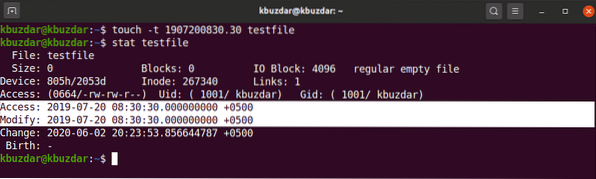
Ändern des Zeitstempels einer Datei
Mit dem Touch-Befehl können Sie auch den Zeitstempel einer bestehenden Datei wie folgt ändern:
$ touch -c -t YYMMDDHHMM.SS-DateinameBeispiel
Im folgenden Beispiel ändern wir den Zeitstempel von 'testfile' mit einem neuen Zeitstempel.
$ berühren -c -t 2002180715.15 Testdatei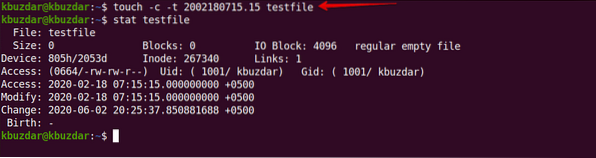
In diesem Artikel wurden die grundlegenden Verwendungen des Touch-Befehls unter Linux behandelt. Wenn Sie möchten, können Sie mit Ihrem Ubuntu 20 . auch komplexere Anwendungen des Touch-Befehls erkunden.04-System. Ich hoffe dieser Artikel hat dir gefallen.
 Phenquestions
Phenquestions


